Win10 1909怎么升級(jí)20H2/21H1/2004版本?Win10 1909升級(jí)教程
Win10 1909版本目前已經(jīng)停止更新服務(wù)了,所以如果你還在使用Win10 1909版本將會(huì)收到微軟的彈窗提醒,微軟建議用戶盡快更新Win10 2004或者Win10 2009更新,Win10 1909怎么升級(jí)20H2/21H1/2004版本?以下是詳細(xì)的升級(jí)教程。
Win10 1909升級(jí)Win10 2004版本的方法:
方法一:Windows Update接收推送
1、Win10 1909版本下,依次點(diǎn)擊開(kāi)始—設(shè)置—更新和安全—Windows更新—檢查更新,如果長(zhǎng)期沒(méi)有更新補(bǔ)丁,那么可能會(huì)先讓你更新補(bǔ)丁,然后繼續(xù)檢查更新,直到接收到Win10 2004推送。不過(guò)需要注意的是,推送是分批次的,如果現(xiàn)在沒(méi)有檢查到更新,那么需要繼續(xù)等待,或者使用其他的方法。
2、如果接收到更新推送,那么會(huì)出現(xiàn)“針對(duì)Windows 10的功能更新,版本2004”,這時(shí)候就會(huì)開(kāi)始下載更新包,有些用戶需要點(diǎn)擊【下載并安裝】,根據(jù)提示操作即可。

3、下載速度取決于網(wǎng)速,下載完成后,點(diǎn)擊【立即重新啟動(dòng)】。

4、接下來(lái)就是等待更新Win10 2004的過(guò)程,升級(jí)過(guò)程較慢,通常需要等待20分鐘以上。
方法二:使用微軟易升
1、在好吧啦網(wǎng)官網(wǎng)下載微軟Windows10易升
2、接著會(huì)打開(kāi)微軟Windows10易升,自動(dòng)檢測(cè)正在運(yùn)行的是Win10 1909,最新版則是2004,直接點(diǎn)擊【立即更新】;

4、windows10易升此時(shí)會(huì)檢測(cè)電腦是否符合升級(jí)win10 2004的條件,符合條件之后就會(huì)開(kāi)始下載windows10更新文件,后面幾乎是自動(dòng)完成的,耐心等待即可。
Win10 1909升級(jí)Win10 20H2版本的方法:
Win10 20H2升級(jí)方法一:Windows Update推送
1、該方法一般適用于Win10 1909、2004升級(jí)2009,不過(guò)更新推送是分批次的,需要等待;
2、依次點(diǎn)擊開(kāi)始—設(shè)置—更新和安全—windows更新,點(diǎn)擊檢查更新;
3、如果你的電腦符合更新win10 20H2的條件,那么就會(huì)顯示針對(duì)windows 10的功能更新,版本20H2,此時(shí)可以點(diǎn)擊【下載并安裝】,然后就是根據(jù)提示操作,最后等待升級(jí)完成即可;

4、如果沒(méi)有下載并安裝的按鈕,說(shuō)明你的電腦暫時(shí)無(wú)法升級(jí)win10 20H2版本,需繼續(xù)等待。
Win10 20H2升級(jí)方法二:Windows 10易升在線升級(jí)
通過(guò)易升升級(jí)Win10 20H2適用于Win10任何版本,如win10 1511,1607,1703,1709,1803,1809,1903,1909,2004;
1、在好吧啦網(wǎng)官網(wǎng)下載微軟Windows10易升
3、下載后雙擊,打開(kāi)微軟windows10易升,自動(dòng)檢查可用更新,并檢測(cè)正在運(yùn)行的是win10什么版本,最新版則是2009,我們直接點(diǎn)擊【立即更新】;

4、接下來(lái)會(huì)執(zhí)行電腦各種配置的檢查,如果符合升級(jí)win1020H2要求,就會(huì)開(kāi)始下載win10 2009更新文件,需要耐心等待,整個(gè)更新過(guò)程比較長(zhǎng),需要半小時(shí)到兩個(gè)小時(shí)之間。
Win10 20H2升級(jí)方法三:使用Media Creation Tool創(chuàng)建u盤(pán)安裝介質(zhì)
適用于任意的windows系統(tǒng),如win7,win8,win10等;
1、同方法二,進(jìn)入微軟win10首頁(yè),點(diǎn)擊【立即下載工具】;

2、然后使用下載到的Media Creation Tool來(lái)創(chuàng)建win10 2004系統(tǒng)U盤(pán)安裝介質(zhì)。
Win10 20H2升級(jí)方法四:下載iso鏡像本地升級(jí)
小編推薦下載:⭐⭐⭐⭐⭐Win10 21H2 19044.1379 正式版>>>
推薦使用【好吧啦網(wǎng)裝機(jī)大師】進(jìn)行安裝,安裝方法很簡(jiǎn)單,傻瓜式操作:
在安裝系統(tǒng)前,請(qǐng)注意備份C盤(pán)上的重要數(shù)據(jù),系統(tǒng)重裝會(huì)重置C盤(pán),建議提前轉(zhuǎn)移個(gè)人資料并備份硬件驅(qū)動(dòng)。下面推薦二種安裝系統(tǒng)的方式,用戶根據(jù)自己的情況選擇方法安裝。
1、硬盤(pán)安裝(無(wú)光盤(pán)、U盤(pán),推薦)
先下載本站系統(tǒng)iso文件,并把iso文件解壓到D盤(pán)或者其他盤(pán),切記不能解壓在桌面或解壓在系統(tǒng)盤(pán)C盤(pán)。
關(guān)閉電腦中的各種殺毒軟件,否則容易出現(xiàn)安裝失敗,然后打開(kāi)解壓文件夾中的【雙擊安裝系統(tǒng)(推薦).exe】

點(diǎn)擊【立即重裝系統(tǒng)】之后,全程自動(dòng)安裝。
備注:比較老的機(jī)型如安裝失敗需用【硬盤(pán)安裝器(備用)】才可正常安裝。

2、U盤(pán)安裝(有U盤(pán))
下載U盤(pán)啟動(dòng)盤(pán)制作工具,推薦【好吧啦網(wǎng)裝機(jī)大師】,插入U(xiǎn)盤(pán),一鍵制作USB啟動(dòng)盤(pán),將下載的系統(tǒng)復(fù)制到已制作啟動(dòng)完成的U盤(pán)里,重啟電腦,設(shè)置U盤(pán)為第一啟動(dòng)項(xiàng),啟動(dòng)進(jìn)入PE,運(yùn)行桌面上的“好吧啦網(wǎng)一鍵裝機(jī)”,即可啟動(dòng)GHOST進(jìn)行鏡像安裝。

插入U(xiǎn)盤(pán),一鍵制作USB啟動(dòng)盤(pán),將下載的系統(tǒng)復(fù)制到已制作啟動(dòng)完成的U盤(pán)里,重啟電腦,設(shè)置U盤(pán)為第一啟動(dòng)項(xiàng),啟動(dòng)進(jìn)入PE,運(yùn)行桌面上的“PE一鍵裝機(jī)”,即可啟動(dòng)GHOST進(jìn)行鏡像安裝。
相關(guān)文章:
1. 鼠標(biāo)怎么設(shè)置為左手? deepin20左手鼠標(biāo)設(shè)置方法2. 電腦怎么安裝雙系統(tǒng)?Win11 和 Win7雙系統(tǒng)安裝圖文教程3. 華為筆記本如何重裝系統(tǒng)win10?華為筆記本重裝Win10系統(tǒng)步驟教程4. regsvr32.exe是什么進(jìn)程?regsvr32.exe進(jìn)程詳細(xì)介紹5. wltuser.exe是什么進(jìn)程?wltuser.exe可以清除嗎?6. Debian11中thunar文件管理器在哪? Debian11打開(kāi)thunar文件管理器的技巧7. Win11安卓子系統(tǒng)WSA 2211.40000.11.0更新發(fā)布 升級(jí)至 Android 138. 如何雙啟動(dòng)Win11和Linux系統(tǒng)?Win11 和 Linux雙系統(tǒng)安裝教程9. uos如何安裝微信? uos系統(tǒng)微信的安裝教程10. 統(tǒng)信UOS個(gè)人版(V201030)正式發(fā)布 新增功能匯總
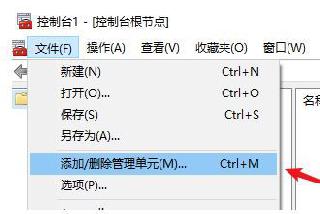
 網(wǎng)公網(wǎng)安備
網(wǎng)公網(wǎng)安備